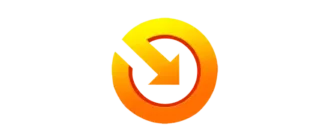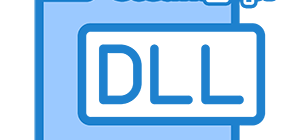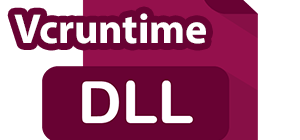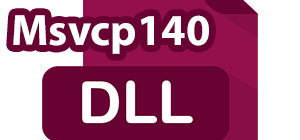Иногда, когда пользователь пытается запустить игру или программу, он сталкивается с ошибкой. Если на вашем экране появилась надпись: «запуск программы невозможен, так как на компьютере отсутствует d3dx9_43.dll», то вы попали по правильному адресу. Ниже будет рассказано, как решить проблему, а также предложено бесплатно скачать отсутствующий файл для Windows 7, 8 или 10 x32/64 Bit.
Что это за ошибка и как исправить?
Перед тем как мы перейдем непосредственно к инструкции по решению проблемы, давайте разберемся, для чего нужен данный компонент, и какую роль он отыгрывает в системе. D3dx9_43.dll – это составляющая часть библиотеки, обеспечивающей корректную за работу DirectX. Соответственно, если файл будет отсутствовать, мультимедийное приложение, например, игра про танки (WOT) выдаст ошибку.

Важно: не пытайтесь скачать компонент со сторонних ресурсов и просто закинуть его в системный каталог! Ниже вас ждет подробная пошаговая инструкция из двух этапов, где автор рассказывает, как выйти из описываемой ситуации максимально правильно.
Как исправить ошибку
Теперь переходим к делу и разберемся, как выйти из сложившейся ситуации при помощи одного из трех способов. Первый вариант предусматривает автоматическую установку, второй — ручную инсталляцию недостающего файла, а третий – замену версии приложения, вызывающего ошибку.
Автоматическая установка
Мы рекомендуем начинать именно с автоматической установки, а если вариант по каким-то причинам не даст положительного результата, переходить к следующим способам. Итак, для того чтобы скачать Microsoft DirectX, а вместе с ним и отсутствующий или поврежденной d3dx9_43.dll пользователю нужно действовать следующим образом:
- Сначала переходим на официальный сайт разработчика и оттуда скачиваем последнюю версию библиотеки DirectX.
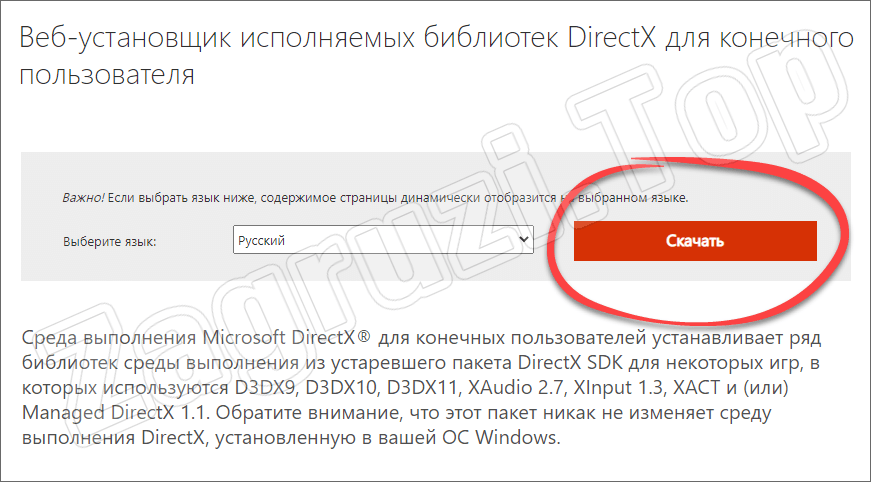
- Дальше нужно запустить только что полученный файл двойным левым кликом мыши.
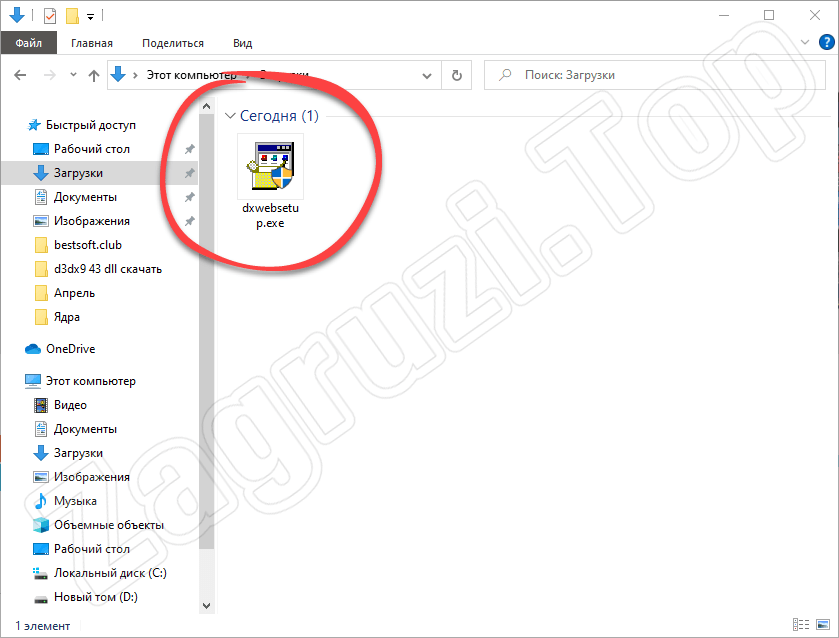
- Принимаем лицензионное соглашение DirectX, установив флажок в положение, отмеченное цифрой «1». Переходим дальше, кликнув по «Далее».
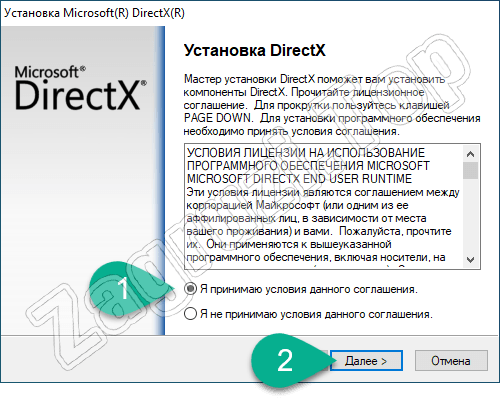
- Отказываемся от установки дополнительного ПО, убрав флажок с соответствующей позиции. Снова двигаемся дальше.
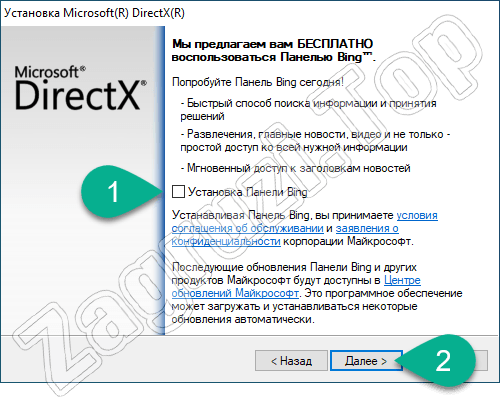
- Теперь мы можем запустить и сам установку. Для этого нажимаем отмеченную на скриншоте кнопку.
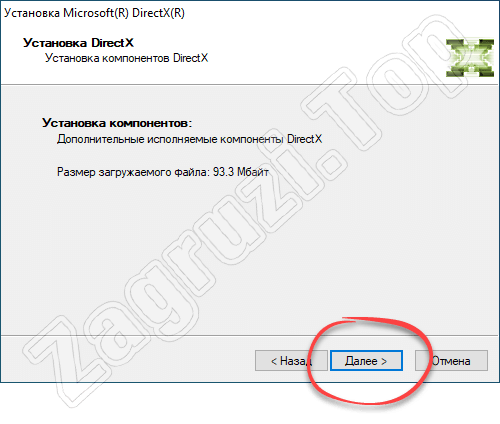
- Дожидаемся завершения скачивания всех файлов с сайта Microsoft, а также их копирования по своим местам. Скорость данного процесса зависит от быстродействия вашего соединения с сетью.
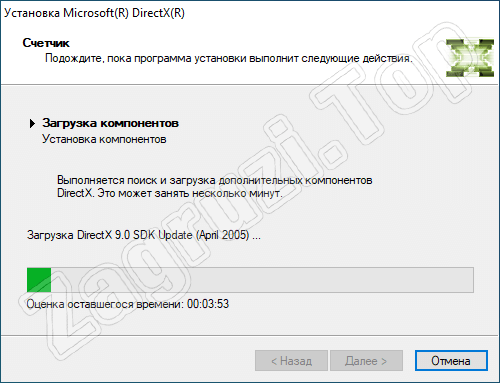
- Закрываем установщик DirectX, тем самым завершая инсталляцию мультимедийной библиотеки, а вместе с ней и файла d3dx9_43.dll.
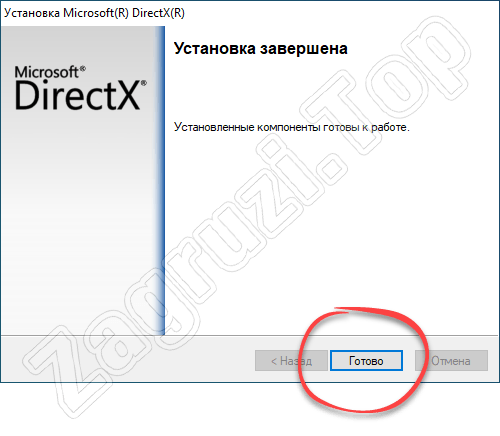
Дальше вам останется лишь перезагрузить компьютер, а затем проверить, ушла ли проблема. Если ошибка появится снова, можете переходить к следующему способу, предусматривающему ручное копирование файла.
Ручное копирование
Итак, вариант с автоматической установкой DirectX не сработал, а значит мы переходим к тяжелой артиллерии в виде ручного копирования файла. Действуем следующим образом:
- В первую очередь переходим по ссылке в конце этой же странички и загружаем архив с двумя версиями d3dx9me_43.dll. Вы получите сразу 2 файла. Первой из них подойдет для операционных систем с разрядностью 32 бита, а второй, соответственно, наоборот, для 64-битных Windows. Пользователю останется лишь определить разрядность установленной ОС. Для этого можно воспользоваться сочетанием горячих клавиш «Win» + «Pause». В результате откроется окно, в котором будет отображена нужная информация. В нашем случае это Windows 10 x64 Bit.
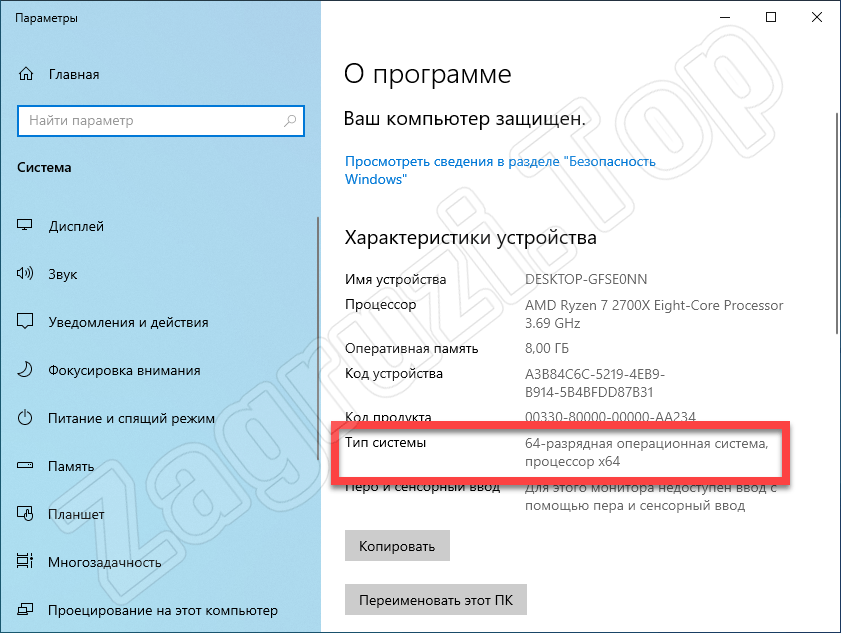
- Двигаемся дальше. Запускаем проводник Windows, воспользовавшись, например, иконкой на панели задач.
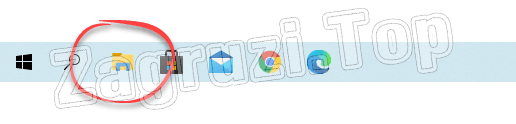
- Итак, куда кидать файл? Переходим по одному из путей. Если у вас установлена 32 битная операционная система от Microsoft: «C:\Windows\System32». Если это Windows x64 Bit: «C:\Windows\SysWOW64». Предварительно распаковав d3dx9_43.dll, закидываем файл в системный каталог.
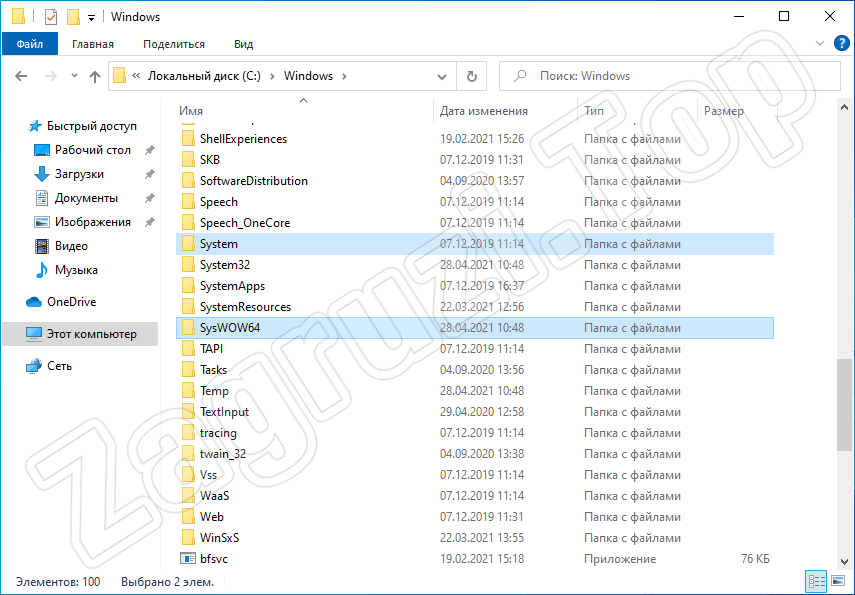
- В некоторых случаях ошибка возникает и тогда, когда файл находится на своем месте, но является поврежденным. Если и вы столкнетесь с такой ситуацией, то процесс копирования предложит заменить устаревший или испорченный компонент на новый. Соглашаемся и нажимаем обозначенную плитку.
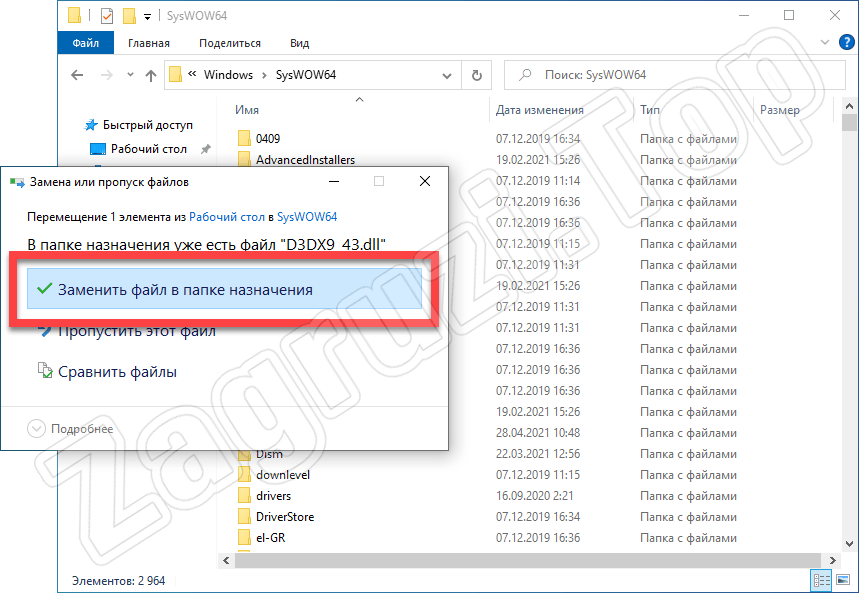
- Дальше система просит предоставить доступ к администраторским полномочиям. Это нужно для того, чтобы внести изменения в системные файлы ОС. Опять же, соглашаемся и кликаем по «Продолжить».
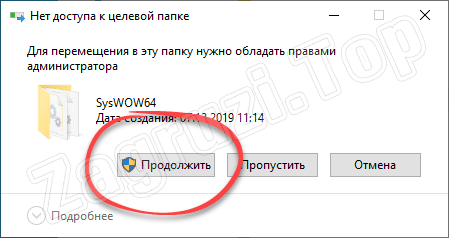
- Теперь файл, который мы только что поместили в системную папку, нужно зарегистрировать. Для этого, воспользовавшись поиском, запускаем командную строку от имени администратора.
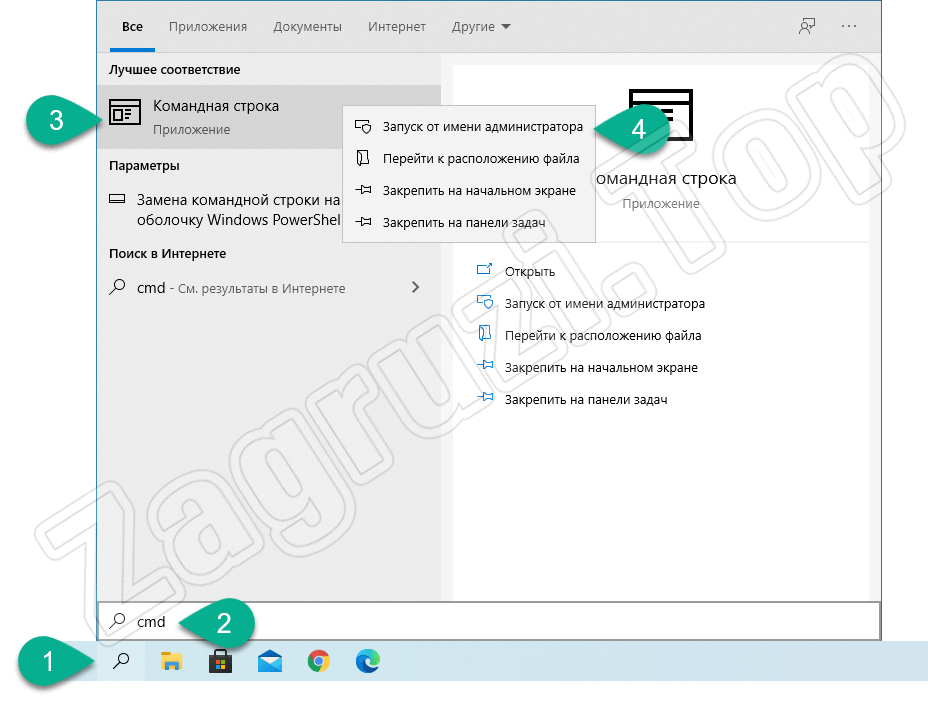
- Появится запрос доступа к полномочиям суперпользователя, на который мы должны ответить положительно. Жмем «Да».
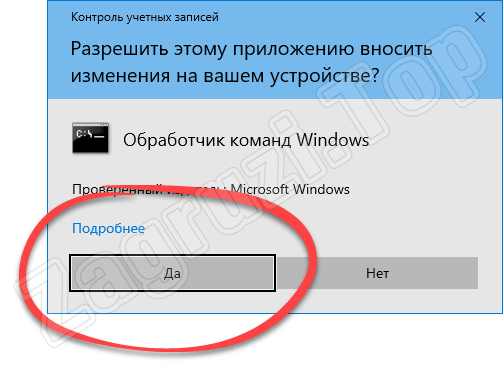
- Откроется командная строка. Вводим оператор «regsvr32 d3dxdll» и жмем «Enter».
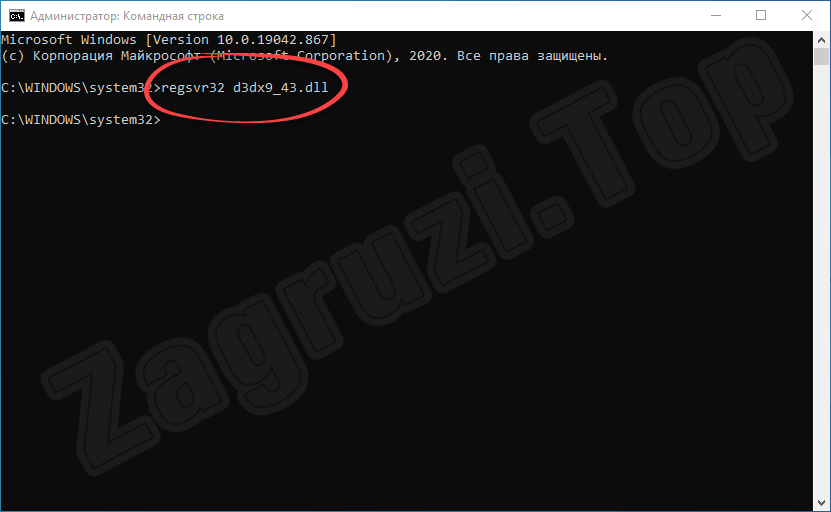
В результате файл будет зарегистрирован, и вы сможете проверить, исчезали ли ошибка.
После применения любого из описанных вариантов в обязательном порядке перезагружается компьютер и только после этого попробуйте, запускается ли программа, которая раньше выдавалась сбой.
Переустановка проблемного ПО
Если ни первый, ни второй вариант по каким-то причинам не помог, вы можете попробовать переустановить само приложение. Случается и так, что программа, которая не хочет работать, сама выступает причиной ошибки. Итак, поступаем следующим образом:
- В первую очередь открываем параметры Windows, воспользовавшись меню «Пуск» и предназначенной для этого кнопкой.
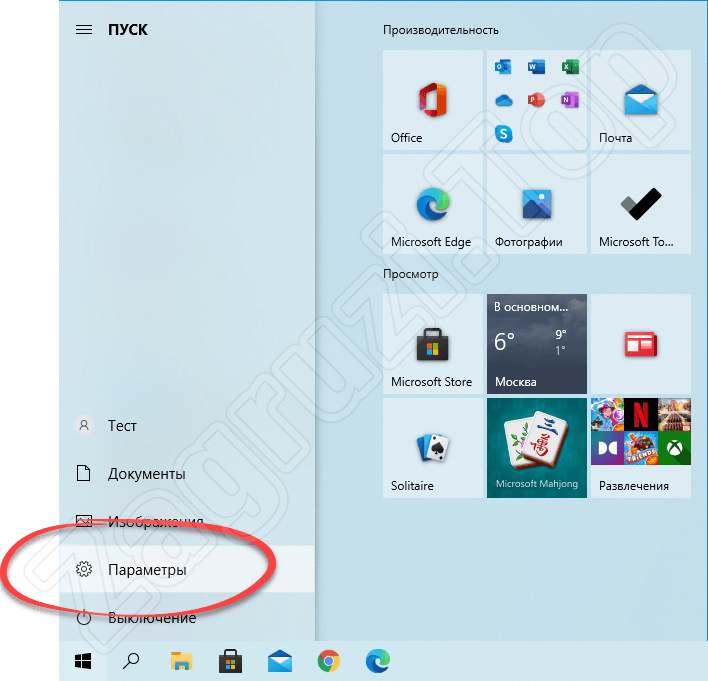
- Дальше кликаем по плитке с надписью «Приложения».
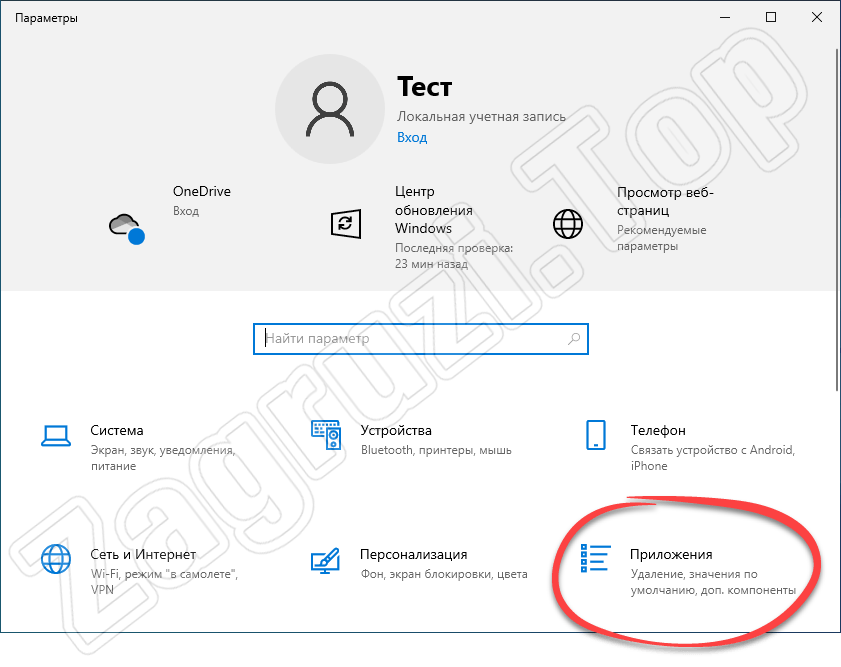
- Откроется список всех установленных на ПК или ноутбуке программ, а нам нужно будет прокрутить его содержимое немного ниже и найти приложение, которое требуется удалить. Единожды кликаем на название программы, а затем из открывшегося меню выбираем кнопку, отмеченную цифрой «2».
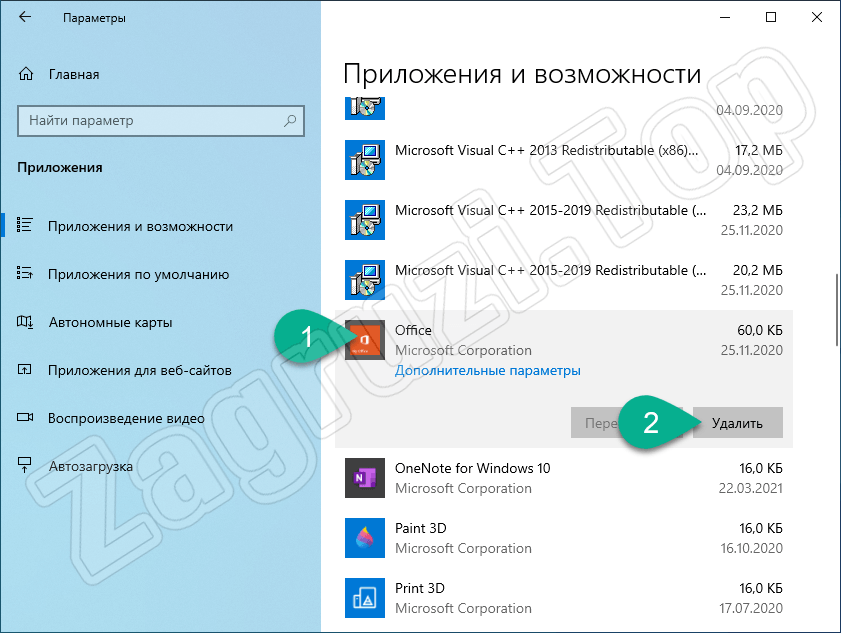
- Появится еще одно небольшое окошко, в котором нас попросят подтвердить свое намерение.
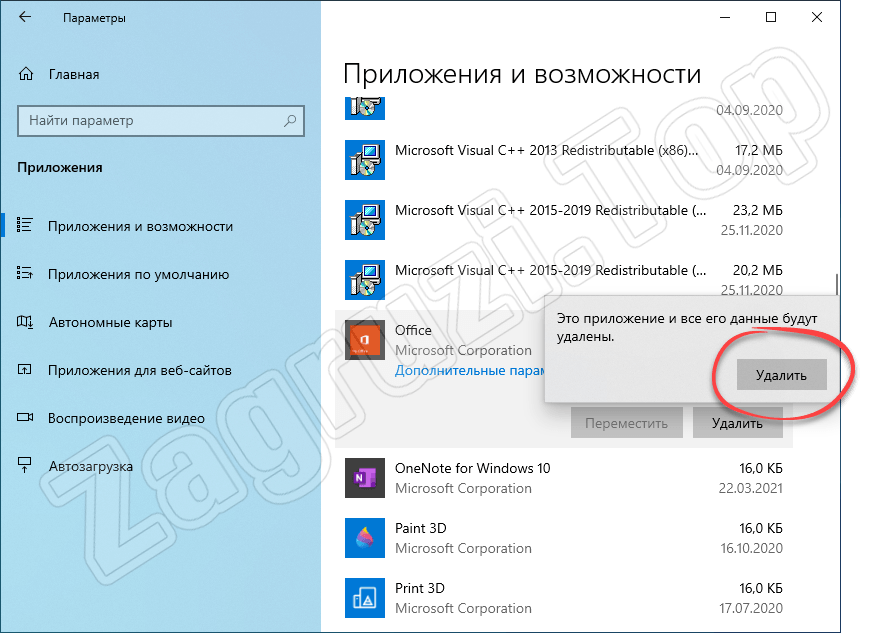
Готово. Дальше нужно снова скачивать программу и заново устанавливать ее. При этом важно понимать, что если загрузить какую-то взломанную версию из непонятного торрент-сайта, то скорее всего ошибка появится снова или ваш компьютер будет заражен вирусом.
Если ничего не помогло
К сожалению, описанные выше варианты помогают не в 100% случаев. Существуют и другие причины, которые могут вызвать ошибку невозможности запуска программы из-за отсутствующего d3dx9 43.dll. Это, например:
- Повреждение системных файлов вирусами. Попробуйте запустить штатный антивирус в режиме глубокого сканирования. Дождитесь завершения процесса обнаружения угроз. Удалите все, что защитник посчитает вредоносным кодом.
- Иногда случается и так, что файл является рабочим и находится на своем месте. Однако, система не может получить к нему доступ из-за отсутствующих компонентов DirectX или .NET Framework. В таком случае последние нужно скачать с официального сайта Microsoft.
- Ну и последний случай, который является актуальным очень часто, это повреждение самой Windows. Пользователи часто скачивают операционную систему со сторонних ресурсов, а в таких случаях код ОС может быть модифицирован. В отличие от официальной версии, все работает не так гладко, как хотелось бы. Тут поможет только переустановка Windows. При этом скачивать установочный образ нужно только с официального сайта.
В последнем случае нет ничего сложного. Например, на данной страничке мы подробно описали процесс создания загрузочной флешки Windows и ее установку.
Видеоинструкция
Также рекомендуем просмотреть обучающее видео, в котором автор делает все то, чтобы написано выше.
Вопросы и ответы
Теперь вы, вооружившись нужными знаниями, можете переходить к практике и исправлять ошибку, когда запуск программы невозможен, так как на компьютере отсутствует d3dx9_43.dll.